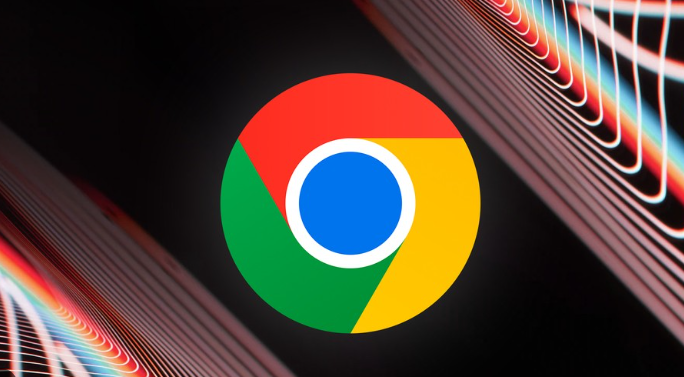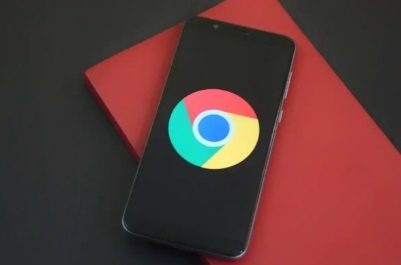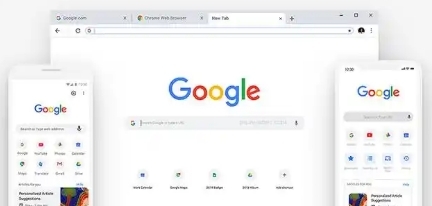1. 检查快捷键设置:打开Chrome扩展管理页面,在地址栏输入`chrome://extensions/shortcuts`,查看已安装的插件列表。找到对应的插件,检查其快捷键是否已正确设置。若未设置,可点击“添加快捷键”按钮,输入想要的快捷键组合,如`Ctrl+Alt+S`,然后点击“保存”。设置完成后,关闭所有标签页并重新打开浏览器,测试新设置的快捷键是否生效。
2. 排查冲突问题:某些插件或浏览器自带的功能可能与所设置的快捷键产生冲突。可逐个禁用其他插件,然后再次尝试使用快捷键。若禁用某个插件后快捷键恢复正常,说明该插件与当前插件的快捷键存在冲突,可考虑更换其中一个插件的快捷键或卸载冲突插件。
3. 检查浏览器设置:点击右上角的三个点图标,选择“设置”,进入“隐私与安全”板块,查看是否误屏蔽了插件所需的权限,如“JavaScript”“Cookies”等,确保相关权限开启。同时,在“重置并清理”部分,可尝试点击“恢复设置到原始默认配置”,重置浏览器设置,看是否能解决快捷键不生效的问题。
4. 更新插件和浏览器:在扩展程序页面中,找到出现故障的插件,若有更新可用,其旁边会显示“更新”按钮,点击该按钮进行更新操作。同时,点击浏览器右上角的菜单图标,选择“帮助”,再点击“关于Google Chrome”,若有可用更新,浏览器会自动下载并安装,安装完成后重启浏览器,看快捷键是否能正常使用。
5. 清除缓存和数据:在浏览器中,点击右上角的三个点,选择“设置”,进入“隐私设置和安全性”板块,点击“清除浏览数据”。在弹出的窗口中,选择清除“缓存的图片和文件”以及“Cookie及其他网站数据”等选项,然后点击“清除数据”。之后重新尝试使用快捷键,看问题是否解决。
6. 重新安装插件:在扩展程序页面中,点击“移除”按钮卸载问题插件,然后重新从Chrome应用商店下载安装该插件。安装完成后,再次设置快捷键并测试是否生效。注意在重新安装前,可先删除本地存储的插件配置文件,进入`C:\Users\[用户名]\AppData\Local\Google\Chrome\User Data\Default\Extensions\`,找到对应插件文件夹并重命名,重启浏览器后插件会自动生成新配置。